Si su computadora está funcionando mal, el Modo seguro de Windows puede ayudarlo a solucionar problemas que interrumpen o impiden que Windows se inicie normalmente. De esta manera, puede realizar reparaciones por su cuenta sin tener que visitar un taller de reparación de computadoras.
El modo seguro inicia Windows en un estado básico usando un conjunto limitado de archivos y controladores para que pueda observar Windows y reducir la fuente del problema.
Antes de Windows 10, podía ingresar fácilmente al Modo seguro presionando repetidamente Tecla F8 durante un reinicio. Desde entonces, algunos fabricantes de computadoras han deshabilitado la función de la tecla F8, pero aún puede usar el método F8 para ingresar al Modo seguro en Windows 7, Vista y XP.

Aquí le mostramos cómo arrancar en modo seguro en todas las versiones de Windows.
Windows 10
En Windows 10, puede acceder al modo seguro utilizando diferentes métodos, que incluyen:
Arranque en modo seguro desde la pantalla de inicio de sesión
Si está en la pantalla de inicio de sesión de Windows, puede acceder al modo seguro de Windows en unos pocos pasos.
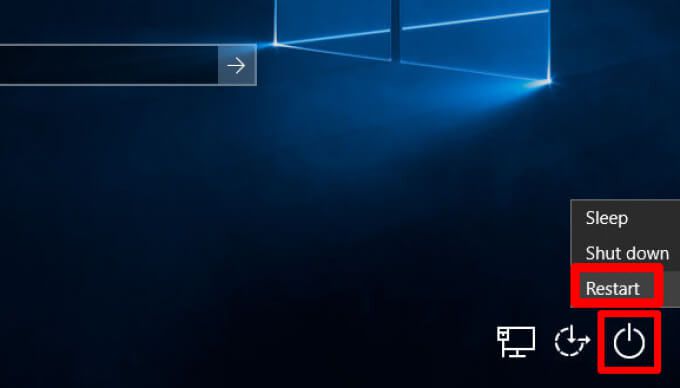
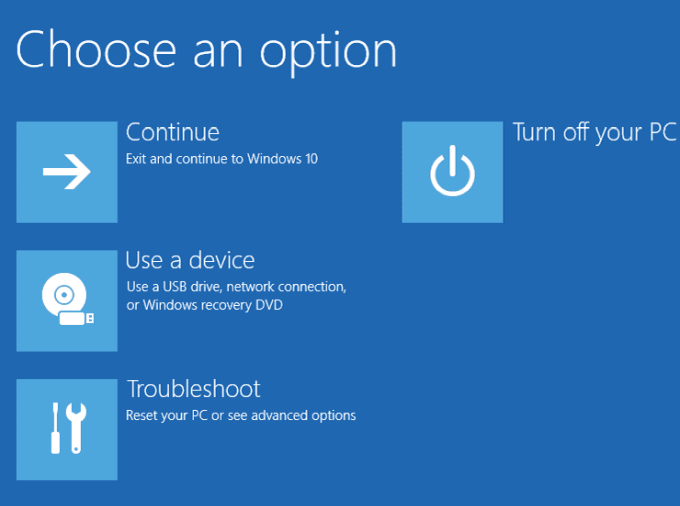
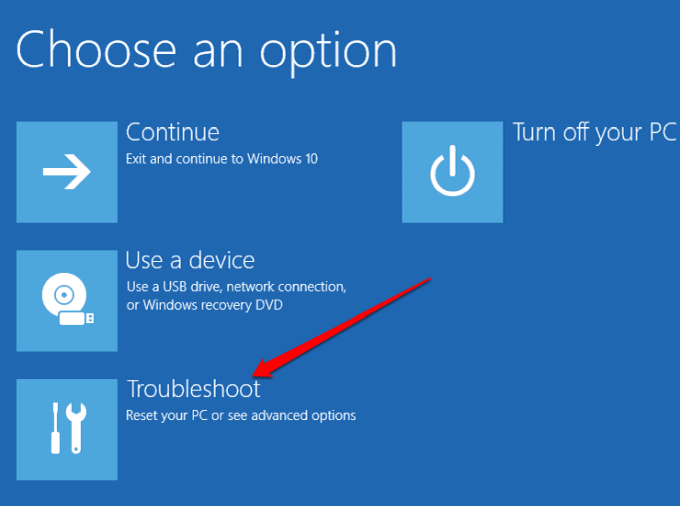
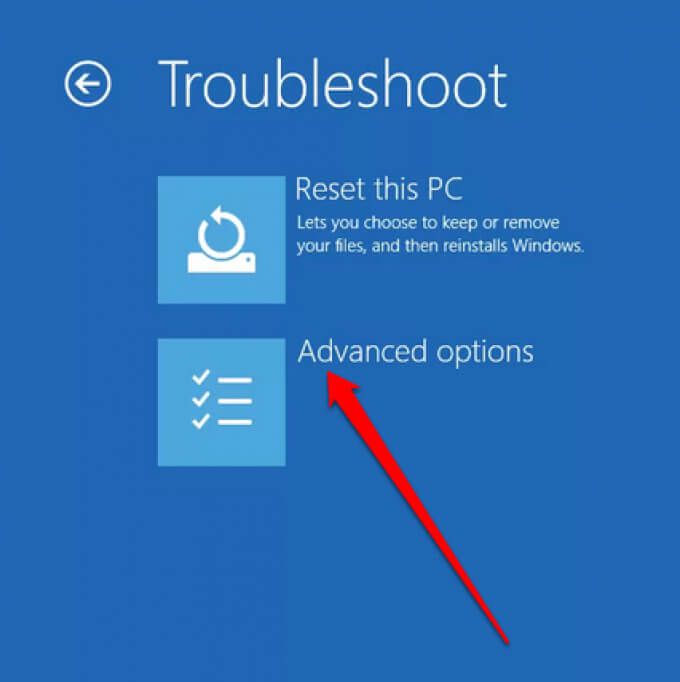
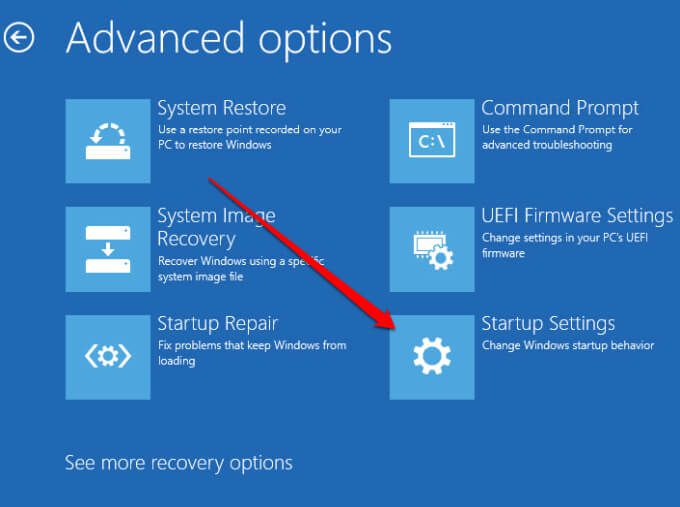
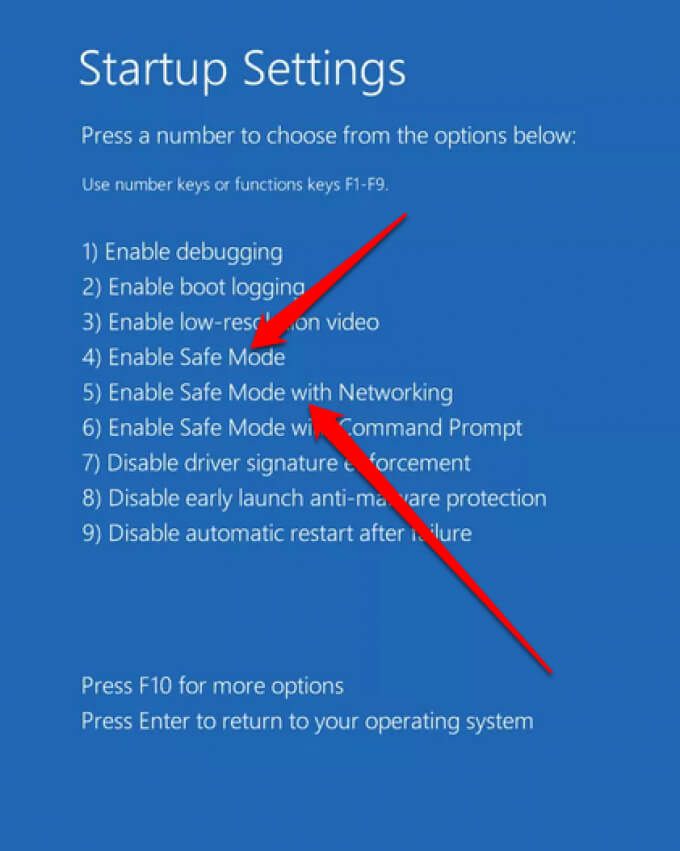
Nota: si ha cifrado su computadora, es posible que se le solicite que ingrese su clave de BitLocker antes de iniciar en modo seguro . El modo seguro con funciones de red incluye los servicios y controladores de red necesarios para acceder a otras computadoras en su red y acceder a Internet.
Arranque en modo seguro desde una pantalla negra o en blanco
Hay varias razones por las que puede ver un espacio en blanco o pantalla de escritorio negra. Por ejemplo, es posible que haya encontrado el Pantalla negra de la muerte de Windows 10 o que haya un problema con la pantalla.
Aún puede ingresar al Modo seguro de Windows desde una pantalla negra o en blanco, pero necesitará para ingresar primero al WinRE (Entorno de recuperación de Windows).

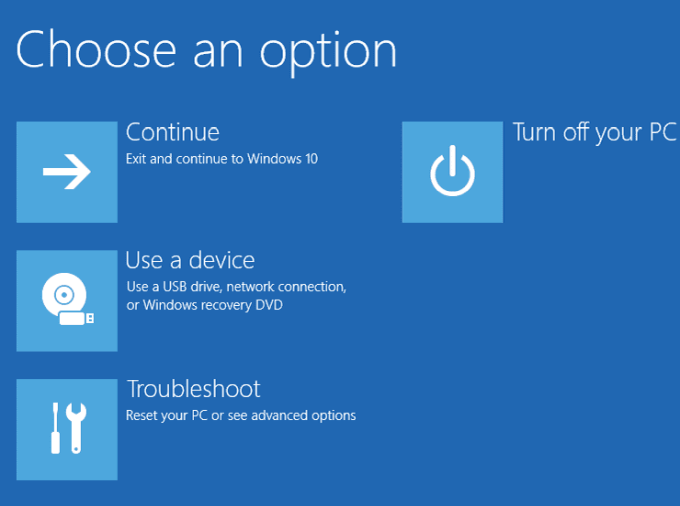
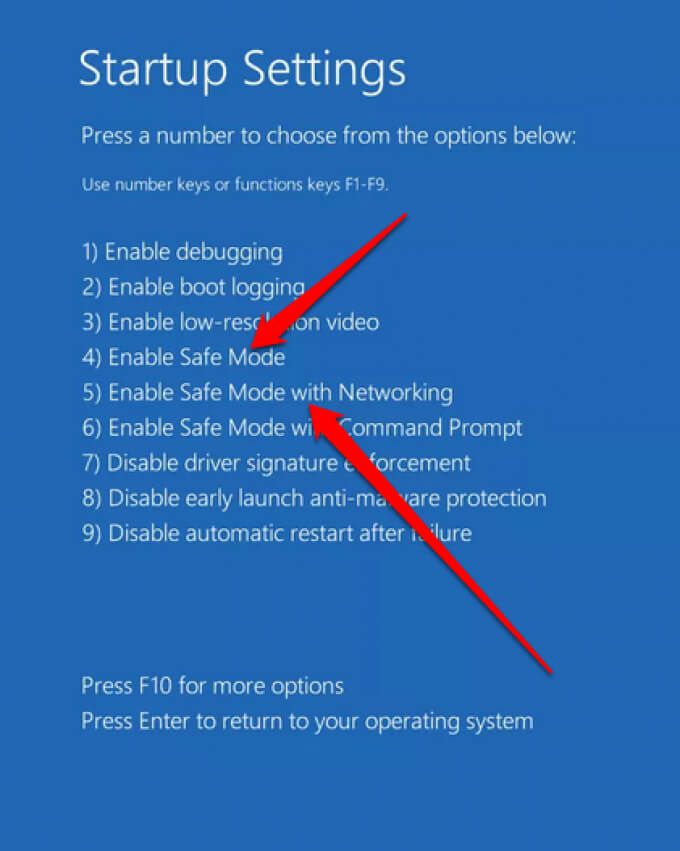
Arrancar en modo seguro desde la configuración
Si puede iniciar sesión en Windows 10, puede ingresar al modo seguro desde la aplicación de configuración.
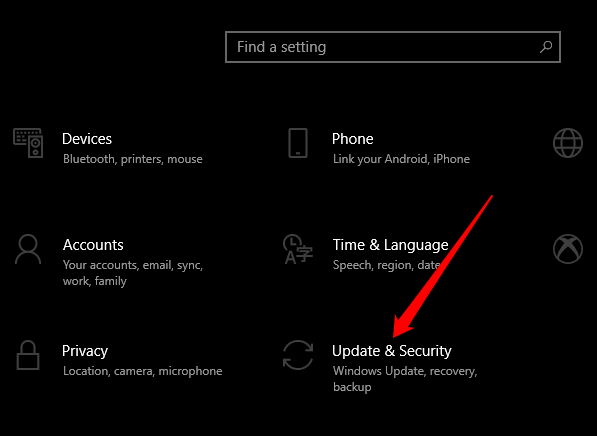
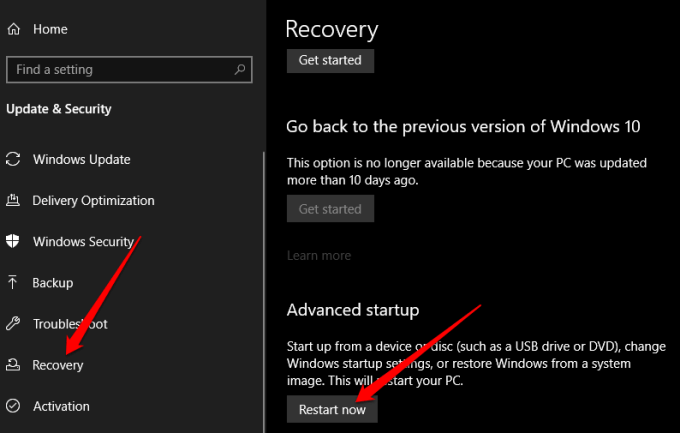
Desde una unidad de recuperación
Puede crear una unidad de recuperación si aún no tiene una y utilícelo para acceder al modo seguro.
- Conecte la unidad de recuperación y encienda su computadora. Presione la tecla del logotipo de Windows+ Lpara acceder a la pantalla de inicio de sesión y luego siga los pasos para reiniciar su computadora en WinRE.
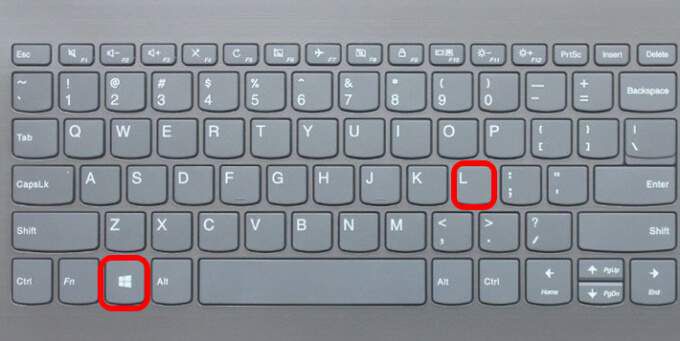
Nota: Si no ve el menú Elija una opción, es posible que su computadora no esté configurada para arrancar desde una unidad, pero puede cambiar el orden de arranque.
Uso de la configuración del sistema
También puede utilizar la herramienta de configuración del sistema para ingresar al modo seguro de Windows.
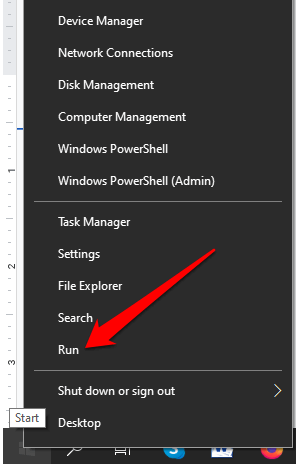
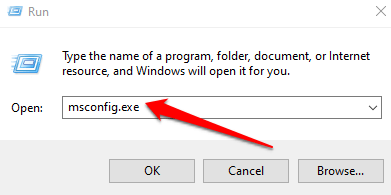
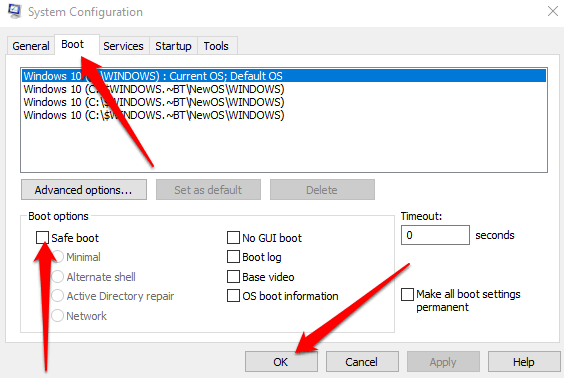
Uso del comando de apagado en el símbolo del sistema
Puede ingresar al modo seguro usando el comando shutdown.exe en el símbolo del sistema.
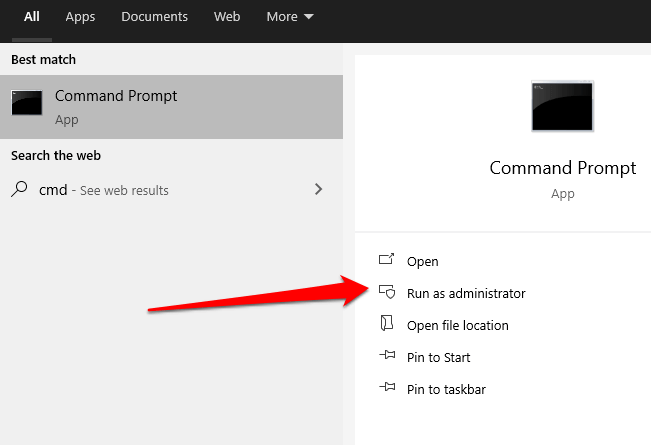
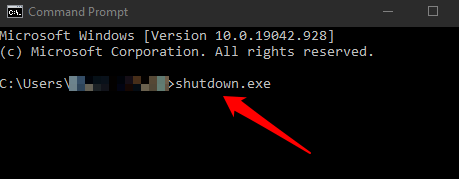
Salir del modo seguro en Windows 10
Para salir del Modo seguro en Windows 10, simplemente reinicie su dispositivo.
Alternativamente, puede abrir la herramienta de configuración del sistema nuevamente, seleccionar la pestaña Arranquey luego anular la selección de la casilla de verificación Arranque seguroen Arranqueopciones.
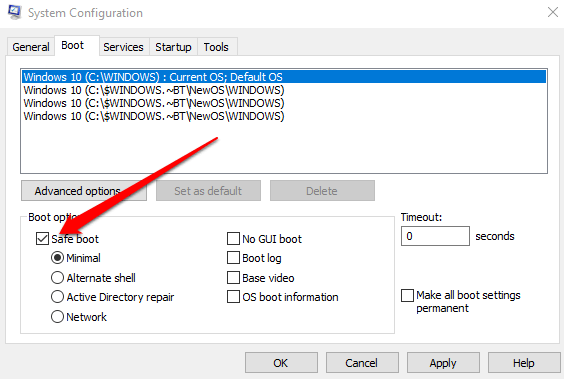
Windows 8 y 8.1
Al igual que Windows 10, puede acceder al Modo seguro en Windows 8 desde Menú de configuración de inicio en Opciones de inicio avanzadas.
Puede acceder a las Opciones de inicio avanzadas manteniendo presionada la tecla Shifty seleccionando Reiniciar. Sin embargo, este método no funcionará con el teclado en pantalla, por lo que deberá conectar un teclado físico a su computadora para abrir los menús de esta manera.
Alternativamente, puede usar el Configuraciónpara acceder al menú Opciones de inicio avanzadas y arrancar en Modo seguro en Windows 8 / 8.1.
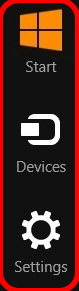
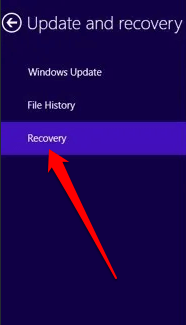
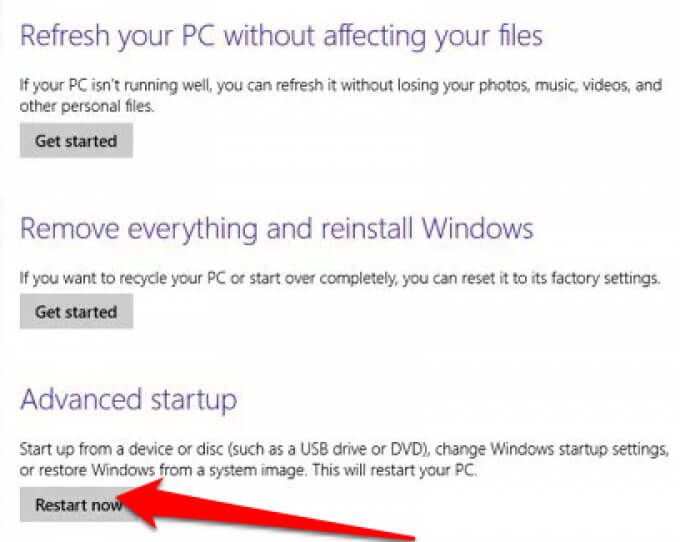
Windows 7
Microsoft ya no es compatible con Windows 7, lo que significa que ya no recibirá actualizaciones de seguridad ni soporte técnico. Sin embargo, aún puede ingresar al modo seguro en Windows 7 desde la utilidad de configuración del sistema.
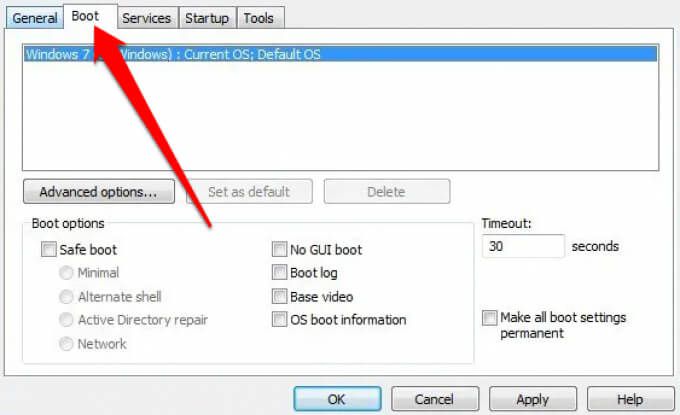
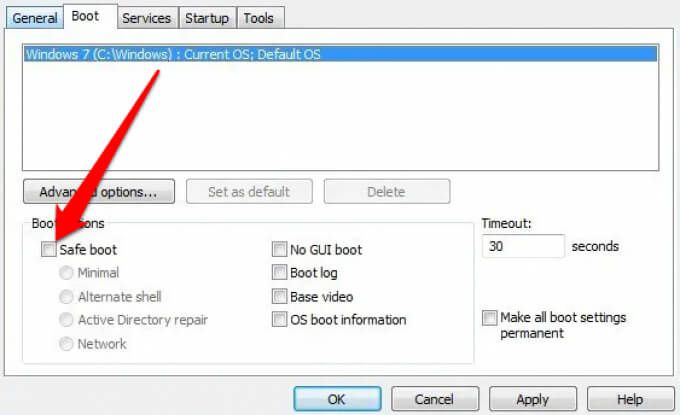
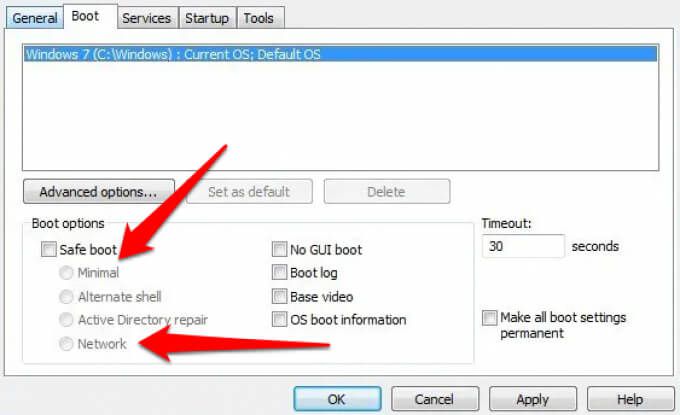
Windows XP
Microsoft también finalizó el soporte para Windows XP. Si bien ya no recibirás actualizaciones o parches de seguridad, aún puedes acceder al Modo seguro en el sistema operativo.
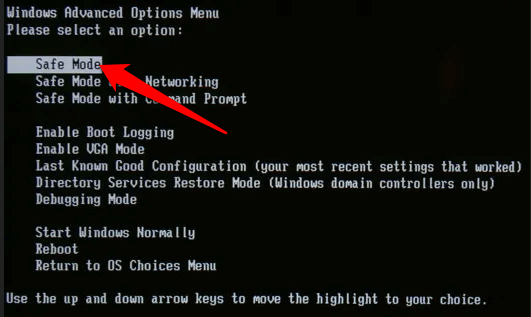
Si su computadora ya estaba encendida, siga los pasos a continuación.
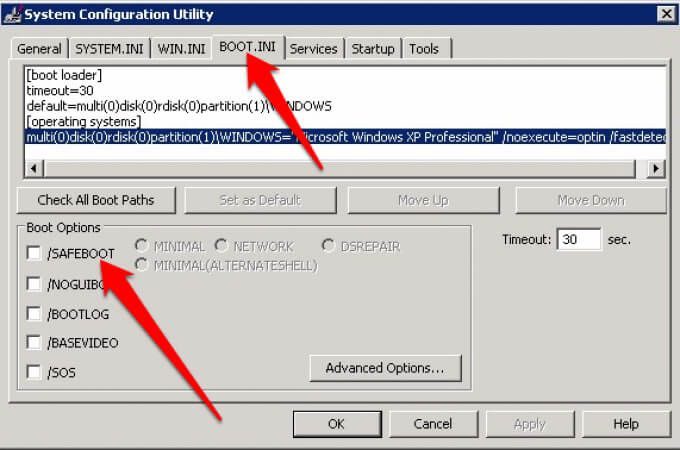
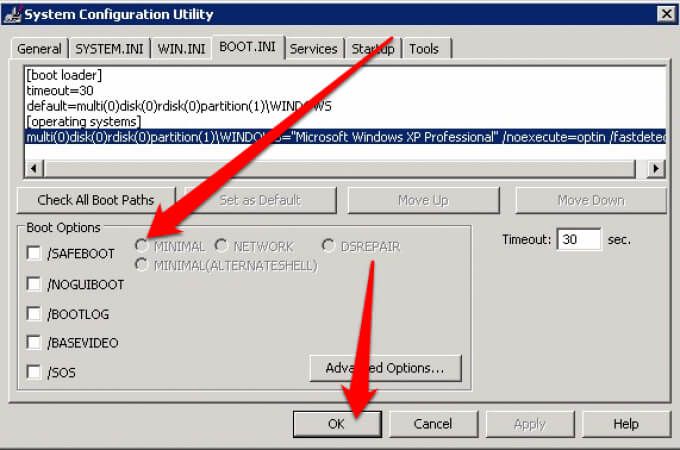
Resuelva todo tipo de problemas en modo seguro
Saber cómo acceder al Modo seguro puede ayudarlo a solucionar problemas y completar varias funciones, incluidas escaneo de malware, desinstalar software, actualizar controladores antiguos y restaurar todo su sistema.
También puede solucionar problemas como Pantalla azul de muerte errores y otros problemas relacionados con archivos DLL y controladores de dispositivos.
Deje un comentario y háganos saber si esta guía lo ayudó a acceder a Windows Safe Mode en su computadora.